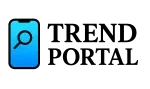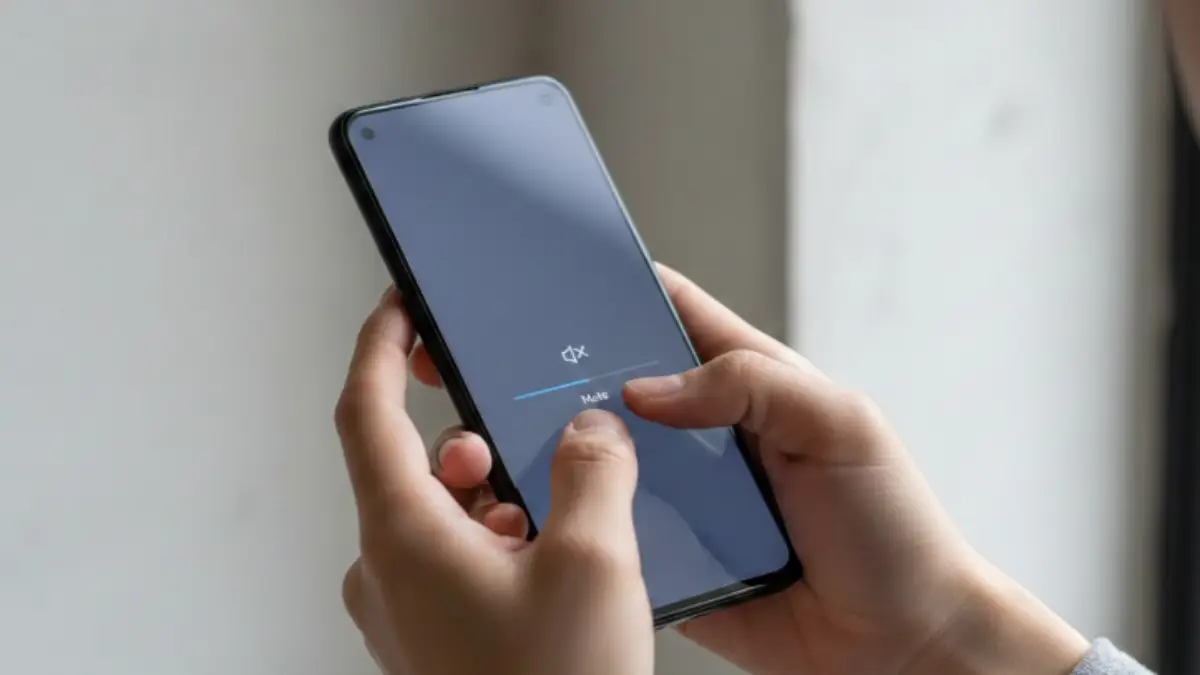iPhone16のホーム画面を自分好みにカスタマイズしたいと思いませんか?最新のiOSでは、アイコンの整理やウィジェットの追加、壁紙の変更など、多彩なカスタマイズが可能です。
本記事では、iPhone16 ホーム画面の基本と便利な使い方を詳しく解説します。iPhone16のホーム画面の出し方やホーム画面でできること、アイコンの整理方法など、初心者でも分かりやすい内容になっています。
また、おしゃれなレイアウト例や壁紙の変更方法、ホーム画面が消えないときの対処法なども紹介します。iPhone16を快適に使いこなすためのポイントを押さえ、あなただけの理想のホーム画面を作りましょう。※この記事はプロモーションを含みます。
iPhone16 ホーム画面の基本と便利な使い方
iPhone16 ホーム画面記事のポイント
- iPhone16のホーム画面の基本操作や出し方
- アプリアイコンやフォルダの整理方法
- ウィジェットやショートカットの活用方法
- ホーム画面をおしゃれにカスタマイズする方法
- トラブル時の対処法や設定のリセット方法
iPhone16のホーム画面の出し方は?
iPhone16のホーム画面を表示する方法は、いくつかのシンプルな操作で行えます。基本的には、画面の下端から上にスワイプすることで、どの画面にいてもホーム画面に戻ることができます。
また、iPhone16には物理ホームボタンがないため、ジェスチャー操作が重要になります。以下の方法でホーム画面を呼び出せます。
- アプリ使用中に画面の下から上へスワイプする
- ロック画面からFace IDまたはパスコードを入力して解除する
- 「Siri」に「ホーム画面を開いて」と話しかける
また、アプリライブラリの画面からホーム画面に戻る場合も、同様にスワイプ操作を行うことで簡単に移動できます。これらの操作を覚えておくことで、スムーズにiPhone16を操作できるようになります。

iPhone16のホーム画面をカスタマイズしている20代女性
ホーム画面でできることは?
iPhone16のホーム画面では、アプリの管理やカスタマイズができ、使いやすい環境を整えることが可能です。以下のような操作を行えます。
- アプリの起動・管理: ホーム画面に配置されたアプリをタップすることで簡単に起動できます。また、アプリを長押しして移動や削除、フォルダ作成などの管理もできます。
- ウィジェットの追加・編集: ウィジェットを追加することで、天気やカレンダー、時計などの情報をすぐに確認できます。長押ししてカスタマイズも可能です。
- 壁紙の変更: 設定アプリから好きな画像を選んで、ホーム画面の背景を自由に変更できます。
- ショートカットの利用: 「ショートカット」アプリを活用することで、ワンタップで特定の操作を実行できるように設定できます。
- アプリアイコンのカスタマイズ: iOSの機能を活用して、アイコンのデザインを変更することで、おしゃれなホーム画面を作れます。
| 機能 | 詳細 |
|---|---|
| ホーム画面の出し方 | 画面の下端から上へスワイプすると、アプリ使用中でもホーム画面に戻る。 |
| ロック画面からの移動 | Face IDまたはパスコードを入力すると、直接ホーム画面が表示される。 |
| 音声操作 | Siriに「ホーム画面を開いて」と話しかけることで、手を使わずに表示可能。 |
| アプリの起動・管理 | アプリをタップして起動。長押しで移動・削除・フォルダ作成が可能。 |
| ウィジェットの追加・編集 | 天気・時計・カレンダーなどの情報をホーム画面上で確認しやすくできる。 |
| 壁紙の変更 | 設定アプリから好きな画像を選び、ホーム画面の背景をカスタマイズ可能。 |
| ショートカットの利用 | 「ショートカット」アプリを使い、ワンタップで特定の操作を自動化。 |
| アイコンのカスタマイズ | iOSの機能を活用し、アプリアイコンのデザインを変更可能。 |
これらの機能を活用することで、iPhone16のホーム画面を自分好みにカスタマイズし、快適に使用できます。
iPhone16 ホーム画面のアイコンの整理方法
iPhone16のホーム画面では、アプリのアイコンを整理することで、使いやすさが向上します。アプリをカテゴリごとに分類し、不要なものを整理することで、画面をスッキリさせることができます。
1. アイコンを移動する
ホーム画面上でアプリのアイコンを長押しすると、編集モード(アイコンが震える状態)に入ります。そのままドラッグすることで、好きな位置へ移動できます。
2. フォルダを作成する
同じカテゴリーのアプリを整理するには、フォルダを作成するのが便利です。アイコンを長押しして、別のアプリの上にドラッグすると、自動的にフォルダが作成されます。フォルダ名も自由に変更可能です。
3. 不要なアイコンを非表示にする
使用頻度の低いアプリは、ホーム画面から取り除くこともできます。アイコンを長押しして「ホーム画面から取り除く」を選択すると、アプリライブラリに移動し、ホーム画面上には表示されなくなります。
4. Dockに便利なアプリを配置する
Dock(画面下部の固定エリア)には、よく使うアプリを4つまで配置できます。ホーム画面のどのページでもアクセスしやすくなるため、電話やメッセージ、ブラウザなどを配置すると便利です。
アイコンの整理を適切に行うことで、ホーム画面の使い勝手が向上し、目的のアプリをすぐに見つけられるようになります。
| 手順 | 詳細 |
|---|---|
| 1. アイコンを長押し | ホーム画面で整理したいアプリアイコンを長押しします。すると、アイコンが震えて編集モードに入ります。 |
| 2. アプリを移動する | アイコンを指でドラッグし、好きな場所へ移動させます。別のページに移動したい場合は、画面端へスライドさせると自動でページが切り替わります。 |
| 3. フォルダを作成 | 同じカテゴリのアプリをまとめるには、1つのアイコンを別のアイコンの上にドラッグすると自動でフォルダが作成されます。フォルダ名は自由に変更可能です。 |
| 4. Dockに追加 | よく使うアプリは、画面下部のDockに配置すると便利です。Dockには最大4つのアプリを置くことができます。 |
| 5. ホーム画面からアプリを非表示にする | 不要なアプリは、長押しして「ホーム画面から取り除く」を選択すると、Appライブラリに移動しホーム画面から消すことができます。 |
| 6. フォルダ内のアプリを整理 | フォルダを開き、アイコンをドラッグして並べ替えたり、不要になったアプリをフォルダ外へ移動させて整理します。 |
| 7. ホーム画面のページを整理 | 複数のページが不要な場合は、編集モード中に画面下部のページドットをタップし、不要なページのチェックを外すことで非表示にできます。 |
| 8. 編集モードを終了 | アイコンの整理が完了したら、画面右上の「完了」ボタンをタップするか、ホームボタンのないiPhoneでは画面下から上へスワイプして終了します。 |
iPhone16 ホーム画面のカスタマイズ方法
iPhone16では、ホーム画面を自由にカスタマイズすることが可能です。アイコンのデザイン変更やウィジェットの追加など、見た目や使い勝手を向上させる方法を紹介します。
1. 壁紙を変更する
設定アプリの「壁紙」から、好きな画像や標準の壁紙を選んで設定できます。ロック画面とホーム画面で別の壁紙を設定することも可能です。
2. アイコンのデザインを変更する
「ショートカット」アプリを使うことで、アプリのアイコンを好きな画像に変更できます。好きなデザインのアイコンを作成し、自分好みにカスタマイズしましょう。
3. ウィジェットを追加する
ホーム画面を長押しして「+」ボタンをタップすると、ウィジェットを追加できます。時計や天気、カレンダーなどの情報を一目で確認できるので、便利に活用しましょう。
4. ホーム画面のページを整理する
アプリの配置を調整し、不要なページを削除することで、スワイプ操作の手間を減らせます。また、よく使うアプリだけを表示するページを作るのもおすすめです。
| カスタマイズ方法 | 詳細 |
|---|---|
| 1. 壁紙を変更する | 「設定」アプリを開き、「壁紙」→「新しい壁紙を追加」を選択。好きな画像を選んで設定し、ロック画面とホーム画面を個別に変更可能。 |
| 2. アプリアイコンを変更 | 「ショートカット」アプリを使い、新しいアイコン画像を設定可能。アイコンの見た目を統一して、おしゃれなデザインにできる。 |
| 3. ウィジェットを追加 | ホーム画面を長押しして「+」をタップ。時計、天気、カレンダーなどのウィジェットを追加し、情報を素早く確認できる。 |
| 4. フォルダを作成 | 同じカテゴリのアプリを1つのフォルダにまとめ、ホーム画面をすっきり整理。フォルダ名を自由に変更可能。 |
| 5. Dockの活用 | よく使うアプリをDock(画面下部)に配置すると、どのページからでも素早くアクセス可能。最大4つまで配置できる。 |
| 6. ホーム画面のページを整理 | 編集モードで不要なページのチェックを外すと非表示にできる。使用頻度の高いアプリを前のページにまとめると便利。 |
| 7. ウィジェットのカスタマイズ | 「Widgetsmith」などのアプリを使い、フォントや色、サイズを変更してオリジナルのウィジェットを作成可能。 |
| 8. ホーム画面のレイアウト変更 | アイコンを長押しして自由に配置変更。シンプルなデザインやテーマカラーを統一することで、よりおしゃれなレイアウトに。 |
このように、iPhone16のホーム画面は、カスタマイズ次第でより便利で個性的なデザインにすることができます。
iPhone16 ホーム画面の時計を変更する方法
iPhone16では、ロック画面とホーム画面の時計を自由にカスタマイズできます。時計のデザインやフォント、カラーを変更することで、より自分好みの画面に仕上げることが可能です。
時計のカスタマイズ手順
- 「設定」アプリを開き、「壁紙」を選択します。
- 「新しい壁紙を追加」をタップし、好みの画像を選択します。
- 時計の部分をタップすると、フォントや色を変更するオプションが表示されます。
- 好みのフォントとカラーを選び、「完了」をタップします。
- 最後に「壁紙を両方に設定」または「ホーム画面をカスタマイズ」を選択し、適用します。
時計ウィジェットの追加
ホーム画面に時計ウィジェットを追加すると、より見やすくなります。
- ホーム画面を長押しし、左上の「+」をタップします。
- 「時計」ウィジェットを選択し、好きなサイズを選びます。
- ウィジェットをホーム画面の好きな位置に配置し、「完了」をタップします。
この方法で、時計をデザインに合わせてカスタマイズできます。日常の使いやすさを向上させるために、ぜひ活用してください。
iPhone16 ホーム画面の戻り方
iPhone16のホーム画面に戻る方法は、操作方法によって異なります。基本的なジェスチャーや設定の変更を知っておくと、スムーズに操作できます。
基本のホーム画面への戻り方
- 画面下から上にスワイプ:アプリ使用中に画面の下端から上にスワイプすると、ホーム画面に戻ります。
- ホームボタンを押す(対応機種のみ):iPhone SEなど、ホームボタンがある機種ではボタンを押すだけで戻れます。
アプリライブラリやウィジェットページから戻る方法
- アプリライブラリから:最右端のページから左にスワイプするとホーム画面に戻れます。
- ウィジェットページから:最左端のページから右にスワイプするとホーム画面に戻ります。
ホーム画面が消えた場合の対処法
ホーム画面が消えたりアプリが見当たらない場合は、以下の方法を試してください。
- 「設定」→「ホーム画面」を開き、「Appライブラリのみ」になっていないか確認します。
- ホーム画面を長押しして編集モードにし、非表示になったページがないかチェックします。
- 「設定」→「一般」→「リセット」→「ホーム画面のレイアウトをリセット」を実行します。
これらの方法を知っておくことで、快適にiPhone16を使いこなせます。

iPhone16をスムーズに操作する20代女性の様子を表現
iPhone16 おすすめアクセサリー一覧
| 機種 | 名前 | 特徴 |
|---|---|---|
| iPhone16 | MagSafe対応レザーケース | 耐久性のある本革素材で、高級感のあるデザイン。MagSafeで簡単に装着可能。 |
| iPhone16 | ガラスフィルム(ブルーライトカット) | 目の疲れを軽減するブルーライトカット仕様。高透明度で画面の美しさをキープ。 |
| iPhone16 | MagSafe対応ワイヤレス充電器 | iPhone16に最適化された高速ワイヤレス充電。コンパクトで持ち運びにも便利。 |
| iPhone16 | スタンド付きクリアケース | 透明デザインでiPhone16のカラーを活かしつつ、スタンド機能で動画視聴にも最適。 |
| iPhone16 | MagSafe対応バッテリーパック | 持ち運びしやすいコンパクトなデザインで、外出先でもワイヤレス充電可能。 |
| iPhone16 | カメラレンズ保護カバー | 傷や衝撃からカメラレンズを守る高硬度ガラスカバー。撮影の画質も維持。 |
iPhone16できることはここが違う!新機能と使い方ガイド
iPhone16 ホーム画面のデザインと設定
iPhone16 ホーム画面カスタマイズのポイント
アプリを長押しして整理。フォルダ作成やDock活用でスッキリ配置。
ホーム画面を長押しし「+」をタップ。天気や時計などを追加可能。
設定アプリの「壁紙」から好きな画像を選択し、カスタマイズ。
ロック画面の時計のフォントや色を変更し、おしゃれに。
仮想ボタンを有効化し、ホームボタンの代わりに便利な操作を実現。
バッテリーやWi-Fiの状態をチェックし、必要に応じて設定を調整。
iPhone16 ホーム画面のおしゃれなレイアウト例
iPhone16のホーム画面をおしゃれにレイアウトすることで、スマートフォンをより魅力的にカスタマイズできます。以下のポイントを押さえれば、デザイン性と使いやすさを両立したホーム画面を作成できます。
1. 統一感のあるアイコンデザインを選ぶ
アイコンのデザインを揃えることで、ホーム画面全体が洗練された印象になります。無料・有料のアイコンパックを活用するのがおすすめです。
2. ウィジェットを活用する
天気・時計・カレンダーなどのウィジェットを配置し、デザイン性と実用性を兼ね備えたレイアウトを作成しましょう。アプリ「Widgetsmith」などを使えば、カラーやフォントも自由に変更可能です。
3. フォルダを整理してスッキリ配置
カテゴリごとにアプリをフォルダにまとめることで、スッキリとしたホーム画面を作れます。特に使用頻度の高いアプリのみを表に出すことで、見た目も使いやすさも向上します。
4. 壁紙をテーマに合わせる
シンプルな単色やグラデーション、ミニマルなデザインの壁紙を使用すると、アイコンやウィジェットとのバランスが取りやすくなります。
5. アプリの配置を工夫する
Dock(画面下部の固定エリア)にはよく使うアプリを配置し、画面上部には重要な情報を表示するウィジェットを置くと、デザインと操作性が向上します。
iPhone16 ホーム画面の壁紙を変更する方法
iPhone16のホーム画面の壁紙を変更することで、個性を表現しやすくなります。以下の手順で簡単に設定できます。
1. 設定アプリを開く
iPhoneの「設定」アプリを開き、「壁紙」を選択します。
2. 「新しい壁紙を追加」をタップ
画面上部にある「新しい壁紙を追加」をタップすると、壁紙の選択画面が表示されます。
3. 好きな壁紙を選択
「写真」から自分の好きな画像を選ぶか、「おすすめ」や「ダイナミック」などのカテゴリから選択できます。
4. プレビューで調整
選択した壁紙をピンチイン・アウトで拡大縮小し、好みの位置に調整します。ぼかしを適用することも可能です。
5. 「壁紙を設定」をタップ
「ロック画面のみ」「ホーム画面のみ」「両方に設定」から選びます。ホーム画面だけを変更したい場合は「ホーム画面をカスタマイズ」を選択しましょう。
6. 変更を保存
最後に「完了」をタップすれば、ホーム画面の壁紙が変更されます。
壁紙を季節や気分に合わせて変えることで、iPhone16のホーム画面を常に新鮮な気持ちで楽しめます。

iPhone16のホーム画面をおしゃれに整理するためのデザイン例
- 統一感のあるアイコンデザインを選ぶ:無料・有料のアイコンパックを活用し、デザインを統一すると洗練された印象に。
- ウィジェットの活用:「Widgetsmith」などのアプリを使用し、時計・カレンダー・天気などをおしゃれに表示。
- フォルダを整理:使用頻度の低いアプリはフォルダにまとめ、スッキリしたレイアウトを作成。
- 壁紙の選定:シンプルな単色やグラデーション、ミニマルデザインの壁紙を設定するとバランスが取れる。
- アプリの配置を工夫:よく使うアプリはDockに配置し、重要なウィジェットは画面上部に。
- 壁紙の変更手順:
- 「設定」アプリを開き、「壁紙」を選択。
- 「新しい壁紙を追加」をタップし、好きな画像を選択。
- プレビュー画面で拡大縮小やぼかしの調整を行う。
- 「ホーム画面のみ」「ロック画面のみ」「両方に設定」から選択し、完了をタップ。
- カスタマイズのポイント:シンプルなデザインと機能性を両立させることで、おしゃれで使いやすいホーム画面に。
iPhoneのホーム画面に出てくる丸いやつは何ですか?
iPhoneのホーム画面に表示される「丸いやつ」は、AssistiveTouch(アシスティブタッチ)と呼ばれる機能です。これは、ホームボタンがないiPhoneでも、画面上の仮想ボタンを使って操作を簡単にするためのものです。
AssistiveTouchの主な機能:
- ホームボタンの代わりに使える
- スクリーンショットの撮影
- 音量の調整
- ジェスチャーの登録やカスタマイズが可能
AssistiveTouchをオフにする方法:
- 「設定」アプリを開く
- 「アクセシビリティ」を選択
- 「タッチ」→「AssistiveTouch」を開く
- 「AssistiveTouch」をオフにする
この機能は、画面タッチの操作が難しい場合や、物理ボタンを頻繁に使わずに操作したい場合に便利です。
アイフォン16の上のバーは何ですか?
iPhone 16の画面上部に表示されるバーは、ステータスバーと呼ばれ、端末の現在の状態を示す情報を表示します。
ステータスバーに表示される主な情報:
- バッテリー残量
- Wi-Fi接続状況
- モバイル通信の電波強度
- 時刻
- Bluetoothの接続状態
- 通知アイコン(サイレントモードやアラーム設定)
また、iPhone 16のステータスバーはカスタマイズ可能で、一部の表示項目を非表示にしたり、位置を変更したりすることができます。
ステータスバーのカスタマイズ方法:
- 「設定」アプリを開く
- 「コントロールセンター」を選択
- 表示・非表示の設定を変更する
ステータスバーを見れば、現在のiPhoneの状態をすぐに確認できるため、日常的な操作に役立ちます。
iPhone16 ホーム画面が消えないときの対処法
iPhone 16のホーム画面が消えない、またはフリーズしてしまう場合は、いくつかの原因が考えられます。以下の方法を試してみてください。
1. 一時的な不具合の場合:
- iPhoneを再起動する(電源ボタンと音量ボタンを同時に長押し)
- アプリの強制終了を試す(画面下部から上にスワイプ)
2. 設定の問題による場合:
- 「設定」→「ホーム画面」→「Appライブラリのみ」を確認
- 「アイコンをリセット」すると表示が戻ることがある
3. ソフトウェアのバグや不具合:
- iOSを最新バージョンにアップデートする
- 「設定」→「一般」→「リセット」→「すべての設定をリセット」を実行
これらの方法を試しても改善しない場合は、Appleサポートへ問い合わせることをおすすめします。
iPhone16 ホーム画面が消えないときの対処法
iPhone16のホーム画面が消えず、アプリやウィジェットが表示されたままになる場合、いくつかの原因が考えられます。ここでは、具体的な対処法を紹介します。
1. iPhoneを再起動する
一時的なシステムエラーでホーム画面がフリーズしている可能性があります。以下の手順で再起動を試してください。
- 電源ボタンと音量ボタンを同時に長押しする
- 画面に「スライドで電源オフ」が表示されたらスライド
- 数秒後、電源ボタンを押して再起動
2. iOSを最新バージョンにアップデートする
古いiOSバージョンを使用していると、不具合が発生することがあります。「設定」→「一般」→「ソフトウェアアップデート」から最新バージョンに更新してください。
3. ホーム画面のレイアウトをリセットする
設定のミスや不要なウィジェットが原因で、ホーム画面が正常に動作しないことがあります。以下の方法でレイアウトをリセットできます。
- 「設定」アプリを開く
- 「一般」→「転送またはiPhoneをリセット」→「リセット」を選択
- 「ホーム画面のレイアウトをリセット」をタップ
4. 不要なウィジェットを削除する
追加したウィジェットがホーム画面の表示に影響を与えている場合、不要なウィジェットを削除しましょう。
- ホーム画面を長押しして編集モードにする
- 不要なウィジェットの「-」をタップ
- 「削除」を選択してウィジェットを削除
5. iPhoneを初期化する
上記の方法で改善しない場合、iPhoneを初期化するのも一つの手段です。ただし、データが消えてしまうため、事前にバックアップを取ることをおすすめします。
- 「設定」→「一般」→「転送またはiPhoneをリセット」
- 「すべてのコンテンツと設定を消去」を選択
- iCloudやPCにバックアップを取ってから実行
iPhone ホーム画面をカスタマイズするポイント
iPhoneのホーム画面をカスタマイズすると、見た目がすっきりするだけでなく、使いやすさも向上します。ここでは、おしゃれで機能的なホーム画面を作るためのポイントを紹介します。
1. 壁紙を変更する
ホーム画面の印象を大きく変える要素の一つが壁紙です。以下の手順でお気に入りの画像を設定できます。
- 「設定」→「壁紙」→「新しい壁紙を選択」
- 「写真」から好きな画像を選ぶ
- プレビューで調整し、「設定」をタップ
2. アイコンをカスタマイズする
アプリアイコンを統一感のあるデザインに変更すると、ホーム画面が洗練された印象になります。「ショートカット」アプリを使えば、アイコンを自由に変更可能です。
- 「ショートカット」アプリを開く
- 「+」→「アクションを追加」→「Appを開く」を選択
- アイコンを変更したいアプリを選び、「ホーム画面に追加」
- 「アイコン」をタップし、「写真を選択」で好きな画像を設定
3. ウィジェットを活用する
ウィジェットを追加することで、情報を一目で確認できるようになります。
- ホーム画面を長押し
- 左上の「+」をタップ
- 追加したいウィジェットを選び、「ウィジェットを追加」をタップ
4. アプリをフォルダ分けする
よく使うアプリをグループ化すると、ホーム画面が整理されて操作しやすくなります。
- アプリアイコンを長押し
- 別のアプリにドラッグして重ねる
- フォルダ名を設定する
5. Dockを活用する
よく使うアプリはDockに配置することで、すぐにアクセスできるようになります。
- アプリを長押しし、Dockにドラッグ
- 不要なアプリはDockから外す
これらのカスタマイズを活用すれば、iPhoneのホーム画面をおしゃれで便利に仕上げることができます。
iPhone16 ホーム画面まとめ
iPhone16のホーム画面は、自由度の高いカスタマイズが可能で、使いやすさとデザイン性を兼ね備えています。壁紙の変更やウィジェットの追加、アイコンの整理などを活用することで、より便利でおしゃれなホーム画面を作れます。
✅ iPhone16のホーム画面は、スワイプ操作で簡単に表示できる
✅ アプリのアイコンは自由に移動・整理が可能
✅ フォルダを作成してアプリをカテゴリ別に分類できる
✅ ウィジェットを追加し、情報をすぐに確認できる
✅ 壁紙を変更してデザインをカスタマイズできる
✅ ショートカットアプリを活用し、アイコンのデザインを変更可能
✅ Dockに使用頻度の高いアプリを配置し、素早くアクセスできる
✅ ホーム画面のレイアウトをリセットすることで初期状態に戻せる
✅ AssistiveTouchを有効にすると、仮想ホームボタンを使用できる
✅ ステータスバーでバッテリー残量やWi-Fi接続状況を確認できる
✅ ホーム画面のページを整理して、不要なページを非表示にできる
✅ iOSの最新機能を活用し、より快適にカスタマイズ可能
✅ ホーム画面がフリーズした場合は、再起動や設定リセットで解決できる
✅ ウィジェットの配置を工夫し、デザインと実用性を両立できる
✅ iPhone16に最適なアクセサリーを活用し、より便利に使える
1. iPhone16のホーム画面の特徴
- アプリアイコンを自由に配置できる
- ウィジェットを追加して情報を素早く確認
- ショートカットを活用して操作を効率化
- 壁紙やアイコンの変更で自分好みのデザインに
2. ホーム画面を整理する方法
- アプリアイコンをドラッグ&ドロップで移動
- フォルダを作成してアプリを分類
- 不要なアプリはホーム画面から非表示に
- Dockに使用頻度の高いアプリを配置
3. カスタマイズのポイント
- 壁紙を変更して個性を出す
- ショートカットアプリでアイコンを変更
- ウィジェットを活用して情報を見やすく
- iOSの新機能を活かして操作性を向上
4. よくあるトラブルと対処法
- ホーム画面がフリーズ → 再起動を試す
- アイコンが勝手に移動 → 設定で調整
- カスタマイズがリセット → iCloudでバックアップ
iPhone16のホーム画面は、カスタマイズ次第で使い勝手が大きく向上します。自分のライフスタイルに合わせて設定を調整し、快適なスマホ環境を作りましょう。